امروز در رایانیوز می خواهیم به ترفندهای افزایش طول عمر باتری در ویندوز 11 بپردازیم. چه ویندوز لپتاپ موجود خود به ویندوز 11 ارتقا داده باشید. یا یک لپتاپ کاملا جدید با ویندوز 11 از پیش نصب شده داشته باشید. مایکروسافت قول داده است که جدیدترین سیستم عامل آن زمان بیشتری را بین شارژها نسبت به قبل در اختیار شما قرار دهد.
با این حال، هر بهروزرسانی نرمافزاری با مشکلات و باگهای اولیه خود نیز همراه است. ممکن است در حال حاضر باتری لپتاپ ویندوز 11 شما کمتر از باتری فوقالعادهای باشد. خبر خوب این است که ترفندهایی وجود دارد که می توانید برای استفاده بیشتر از باتری لپ تاپ خود انجام دهید. برخی از این ها برای ویندوز 11 جدید هستند و برخی از ویندوز 10 منتقل شده اند. اما همه آن ها باید تفاوت ایجاد کنند. با تیم رایانیتا در ادامه مقاله ترفندهای افزایش طول عمر باتری در ویندوز 11 همراه باشید.
1- آپدیت نگه داشتن لپ تاپ خود
به سختی می توان اهمیت به روز نگه داشتن سیستم عامل خود را اغراق کرد. مخصوصا زمانی که صحبت از سیستم عامل جدیدی مانند ویندوز 11 باشد. به روز رسانی ها حفره های امنیتی را اصلاح می کنند. همچنین عملکرد را بهبود می بخشند. به علاوه ویژگی های جدیدی را نیز اضافه می کنند. به ویژه برای اهداف ما نرم افزار را می سازند. کارآمدتر اجرا شود و میزان مصرف برق را کاهش دهد.
از تنظیمات ویندوز 11، روی Windows Update کلیک کنید تا ببینید آیا بهروزرسانیهایی در دسترس هستند. اگر وجود دارد، آن را نصب کنید. ویندوز 11 باید به طور خودکار از بهروزرسانیها برای شما مراقبت کند. شما میتوانید با کلیک کردن، نحوه عملکرد آن را مدیریت کنید. گزینه های پیشرفته می توانید تعیین کنید که ویندوز چه زمانی مجاز به نصب به روز رسانی و موارد دیگر باشد.
2- استفاده از Battery Saver
ویندوز 11 دارای حالت صرفه جویی در باتری خود است. که با آن می توانید با باز کردن صفحه تنظیمات ویندوز 11 و انتخاب System و Power & باتری، آن را پیدا کنید. اگر میخواهید وضعیت فعلی باتری لپتاپ خود را ببینید و سرعت تخلیه آن در طول زمان را بررسی کنید. این دیالوگی است که باید از آن بازدید کنید.
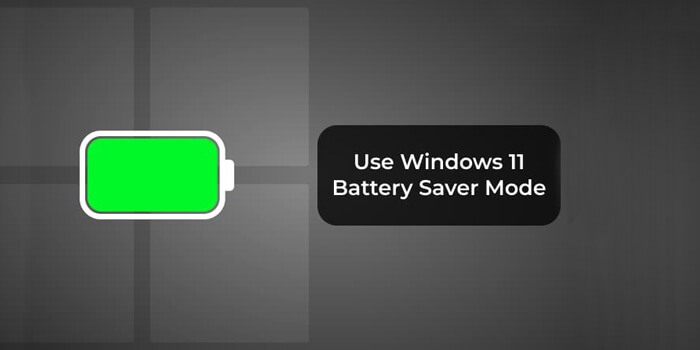
روی Battery Saver کلیک کنید تا آن را به صورت دستی روشن کنید. تنظیم کنید که چه زمانی به طور خودکار روشن شود. مثلا وقتی باتری شما 10 درصد یا 20 درصد است. در این حالت، ویندوز 11 همگام سازی مواردی مانند ایمیل ها و تقویم ها را کند می کند و محدود می کند. زمانی که برنامه ها به طور فعال از آن ها استفاده نمی کنید چقدر شلوغ می شوند.
3- کاهش مصرف برق نمایشگر
صفحه نمایش لپ تاپ شما مسئول اصلی تخلیه زیاد از باتری داخلی است. راه های مختلفی وجود دارد که می توانید این تخلیه را کاهش دهید. از تنظیمات ویندوز 11، روی «سیستم» و سپس «نمایش» کلیک کنید: در قسمت «روشنایی» میتوانید صفحه را کمنور کنید. همچنین حالت ذخیره باتری را فعال کنید که بهطور خودکار روشنایی صفحه را بهینه میکند.
راه دیگر برای کاهش مصرف برق نمایشگر، خاموش کردن بیشتر آن است. از «تنظیمات»، «System، Power & battery» و «Screen and sleep» را انتخاب کنید. میتوانید انتخاب کنید که سیستمعامل چه مدت در حالت غیرفعال و بدون استفاده قبل از خاموش شدن نمایشگر منتظر بماند. چه زمانی که باتری تمام میشود و چه زمانی که به برق متصل است.
طول عمر باتری مشکلی که همه ما با آن دست و پنجه نرم می کنیم. اگر گوشی آیفون دارید. پیشنهاد می کنیم مقاله زیر را از دست ندید.
4- تیره تر کردن ویندوز 11
بحث هایی در مورد اینکه چقدر تصاویر تیره تر برای عمر باتری کلی تفاوت ایجاد می کند وجود دارد. اما مایکروسافت این را به عنوان یک نکته صرفه جویی در باتری فهرست می کند. بنابراین ما آن را در اینجا قرار خواهیم داد. باز هم، ایده این است که میزان مصرف انرژی نمایشگر را محدود کنید. این بار با استفاده از سایه های تیره تر به جای رنگ های روشن و پر جنب و جوش این کار را انجام دهید.
تنظیمات ویندوز 11 را باز کرده و Personalization را انتخاب کنید. میتوانید روی Background کلیک کنید تا تصویر زمینه را به چیزی تیرهتر تغییر دهید. میتوانید روی Colors کلیک کنید تا بین حالتهای روشن و تاریک ویندوز جابجا شوید. همچنین می توانید روی Themes کلیک کنید. تا تقریبا هر قسمت از رابط ویندوز 11 را تغییر دهید. متوجه خواهید شد که برخی از تم ها تیره تر از بقیه هستند.
5- کنترل مصرف برق ویندوز 11
ما در مورد محدود کردن میزان انرژی مصرفی نمایشگر روی لپتاپ صحبت کردهایم. شما میتوانید این کار را برای کل عملیات لپتاپ خود نیز انجام دهید. یعنی تمام پردازش و محاسبهای که قطعات را تحت فشار قرار میدهد و نیاز به باتری دارد. برای پیکربندی این گزینه ها، تنظیمات ویندوز 11 را باز کرده. سپس System را انتخاب کنید. سپس Power & Battery را انتخاب کنید.
در بخش Screen and sleep، میتوانید تعیین کنید که لپتاپ شما چه مدت در حالت غیرفعال منتظر بماند. تا خودش را به حالت Sleep بگذارد. هم با برق باتری و هم حین استفاده از شارژر را می توانید تنظیم نمایید. همچنین میتوانید عملکرد و تخلیه باتری را از طریق منوی کشویی حالت Power متعادل کنید. برای اینکه بیشترین زمان ممکن را از باتری خود ببرید. بهترین بازده انرژی را انتخاب کنید.
تبلت نوکیا T20 اخیرا در هند به عنوان اولین تبلت HMD معرفی شد. جهت مطالعه بیشتر در این مورد سری به مقاله زیر بزنید.
6- نکات و ترفندهای دیگر
ما در مورد به روز نگه داشتن ویندوز 11 صحبت کردیم. همین امر در مورد همه برنامه های نصب شده روی لپ تاپ شما نیز صدق می کند. اجرای آخرین نسخه های این برنامه ها تضمین می کند که تا حد امکان بهینه هستند. همچنین به شما امکان می دهد به جدیدترین ویژگی ها دسترسی داشته باشید.
راه اندازی مجدد منظم لپ تاپ می تواند به عمر باتری نیز کمک کند. زیرا برنامه ها و فرآیندهایی که استفاده نمی شوند و فراموش شده اند را خاموش می کند. در همین حال، اگر از اینترنت یا بلوتوث استفاده نمیکنید. میتوانید با فعال کردن حالت هواپیما مقداری از باتری را ذخیره کنید. از صفحه تنظیمات ویندوز 11، سیستم، شبکه و اینترنت و سپس حالت هواپیما را انتخاب کنید.
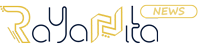


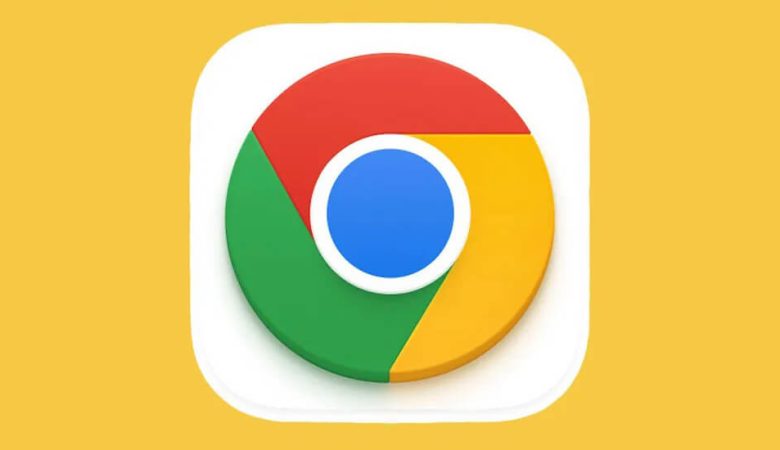
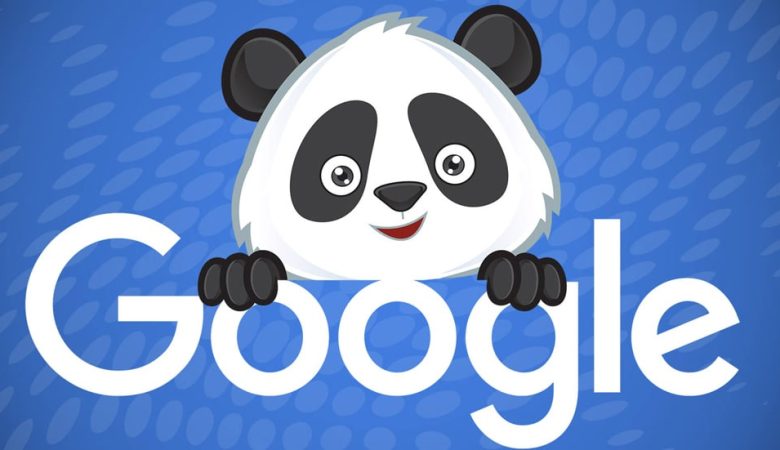






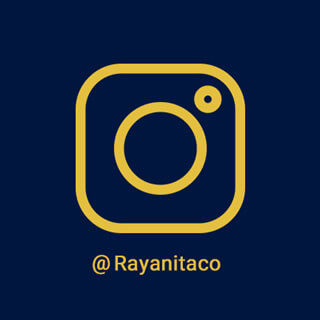
دیدگاهتان را بنویسید